Linuxの利点の1つは、大規模な 数字 無料のツールとアプリケーション。 Ubuntuは膨大な数のメディアプレーヤーをサポートしています。以下では、12のメディアプレーヤーとそのインストール手順と使用方法を確認しました。インストール手順と短いレビューを書くことの利点は、ユーザーが製品ページにアクセスしなくても複数のアプリを簡単にインストールできることです。
VLCプレーヤー
非常に安定しており、クロスプラットフォームでポータブルですメディアコンバーターとしても使用できるメディアプレーヤー。 VLCプレーヤーがサポートできるWave、DivX、MPEG、mp3、ogg、aacなどのオーディオおよびビデオ形式の長いリストがあります。 Ubuntuでのインストールと使用は簡単です。それをインストールするには、ターミナルで次のコマンドを実行します。
sudo apt-get install vls vls-plugin-esd mozilla-plugin-vlc
インストールが完了したら、次からロードできます。 アプリケーション>サウンド&ビデオ> VLC Media Player。

これは、オーディオメディアファイルの再生中のVLCメディアプレーヤーのメインウィンドウを示すスクリーンショットです。

非常に豊富な機能セットがあり、多くのオプションが利用可能です。使用できます メディア 次のような基本的なメディア操作を実行するタブ ファイルを開く, オープンディレクトリ, ディスクを開く, メディアファイルを保存 そして 変換する 等

同様に オーディオ そして ビデオ メニューには幅広いオプションが用意されており、さまざまなプレイリストオプションをチェックできます プレイリスト メニュー。
Mplayer
Mplayerは最もよく使用されるメディアプレーヤーの1つでもありますすべてのオペレーティングシステムにわたって。ユーザーフレンドリーなインターフェイス、多数のメディア形式のサポートなどの機能を提供します。以前の投稿のいずれかでMPlayerについて説明しました。インストールと使用に関する詳細はこちらで確認できます。

アマロック
Amarokはクロスプラットフォームメディアプレーヤーであり、長い間人気を博しました。すべてのメディア形式ファイルの再生、音楽のタグ付け、プレイリストの作成および編集などの豊富な機能セットを備えています。サポートするコンポーネント。インストールは非常に簡単です。次の手順に従ってください。
に行く アプリケーション>追加/削除.

検索して選択 アマロック そしてクリック 変更を適用、必要なコンポーネントもすべてインストールされます。
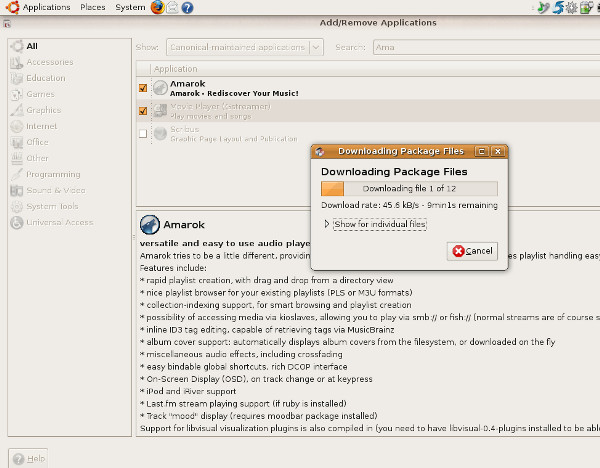
インストールが完了したら、次からロードします アプリケーション>サウンドとビデオ> Amarok。メインウィンドウを示すスクリーンショットです。

はじめの段落で説明したように、幅広い機能を提供しているため、すべての機能セットに慣れるには、ある程度の時間を費やす必要があります。

SongBird
SongBirdは、最も有名なオープンソースのカスタマイズ可能なメディアプレーヤーの1つです。プラグインを使用してオンラインコンテンツと対話することでよく知られています。
それをインストールするには、まず公式サイトから最新リリースをダウンロードします。ダウンロードが完了したら、ターミナルを開いて次の手順を実行します。
1.ダウンロードしたファイルを次のように解凍します。
tar -xvf Songbird_1.2.0-1146_linux-i686.tar.gz
2.抽出されたフォルダーに移動します
cd Songbird
3.次のコマンドを実行して、インストールウィザードを初期化します。
鳴き鳥
次に、グラフィカルインストールウィザードを実行します。最初のステップでは、ライセンス契約に同意してクリックします 持続する.

次に、アドオンを選択してクリックします 持続する さらに続行します。

最後のステップで、クリックします 終わり.

これで、songbirdはインストールのために初期化され、インストールを完了するのに数分かかりません。

以上が、起動時の外観です。

バンシー
Bansheeは、整理、再生、共有を行います音楽がもっと簡単に。それは非常に見た目が良く、ユーザーフレンドリーなインターフェースを備えています。バックエンドでGStreamerを使用して、さまざまなメディア形式をエンコード/デコードします。それをインストールするには、ターミナルで次のコマンドを実行します。
sudo aptitude install banshee
インストールが完了したら、次からロードします アプリケーション>サウンドとビデオ> Banshee Media Player.

あなたはに行くことで、それで任意のメディアファイルを再生することができます メディア>場所を開く オプション。ここでディレクトリ構造を参照し、ファイルを選択します。

音楽ライブラリをインポート/エクスポートできます メディア>メディアのインポート オプション。 Bansheeで独自のプレイリスト(スマートリストと呼ばれる)を作成することもできます。
リズムボックス
RhytmboxはもともとAppleの影響を受けていますiTunes、Gnomeデスクトップ環境でも非常にうまく機能します。メディアファイルを再生して整理し、Ubuntuにインストールするには、ターミナルで次のコマンドを実行します。
sudo apt-get install rhythmbox
インストールが完了したら、次からロードします [アプリケーション]> [サウンドとビデオ]> [Rhythmbox Music Player]。
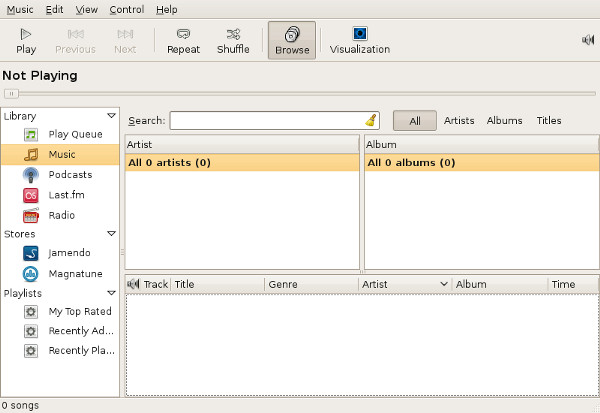
メインバーの下にアイコンバーがあります。ここでは、次のような最も一般的に使用されるオプションを見つけることができます 遊びます, シャッフル そして 繰り返す。プレイリストフォームを追加できます 音楽>プレイリスト>新しい再生リスト オプション。

Rhythmboxの最もエキサイティングな機能の1つは、ポッドキャストを購読できることです(実際、ポッドキャストは、Web経由でダウンロードできる一連のメディアファイルです)。

また、次を使用して簡単にポッドキャストでサブスクリプションを更新できます 更新 オプション。
JuK
JuKはUbuntu用の無料のオーディオメディアプレーヤーであり、MP3をサポートしています。 オグ・ヴォルビス、そして FLAC オーディオファイル。音楽の管理に重点を置いていますが、CD書き込み機能も提供しています。 Ubuntuにインストールするのは簡単です。 アプリケーション>追加/削除。 選ぶ ジューク 利用可能なプログラムのリストからクリックします 変更を適用。依存関係があるため、インストールには時間がかかります。

インストールしたら、次から起動できます。 アプリケーション>サウンドとビデオ> Juk。

を使用してオーディオメディアファイルを開くことができます ファイル>開く オプション。さらに、さまざまな利用可能なオプションを調べて、さまざまな機能に慣れることができます。 見る メニューには豊富な機能があります。
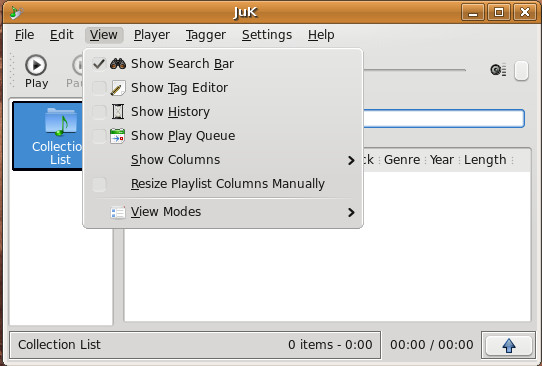
クオドリベット
quodlibetの主な目標は、メディアコレクションを整理するための使いやすいインターフェイス。これは、ほとんどの人がUbuntuで使用することを好むオーディオメディアです。インストールするには、ターミナルで次のコマンドを実行します。
sudo apt-get install quodlibet
インストールが完了したら、次からロードします アプリケーション>サウンド&ビデオ> Quodlibet。
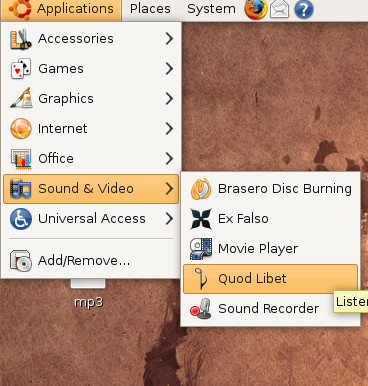
オーディオコレクションフォームを簡単に管理できます 音楽 メインメニューにあるオプション。新しいファイル/フォルダーを追加し、作成済みのライブラリを閲覧し、Quod Libetの設定を行い、多くの便利なプラグインをインストールできます。

トーテム
トーテムは、オーディオを再生するもう1つのメディアプレーヤーですGnomeデスクトップ環境でのビデオ。高度なコーディングサポート、フルスクリーンモード、転送およびシーク機能などの機能があります。 Ubuntuディストリビューションの一部として提供されるため、インストールする必要はありません。
から起動できます アプリケーション>サウンド&ビデオ>ムービープレーヤー.

トーテムのよく知られている機能の1つにYoutubeサポートがあり、Youtubeのビデオを閲覧および視聴できます。それを見るには、選択してください Youtube から プレイリスト 落ちる。

Xine
XineはUbuntuの無料の軽量で高性能のメディアプレーヤーでもあります。非常に強力なAPIを提供し、さらに拡張され、多くのオープンソースアプリケーションで使用されています。
次のコマンドを実行して、Ubuntuにインストールします。
sudo aptitude install xine-ui libxine-extracodecs
インストールが完了したら、次から起動します アプリケーション>サウンドとビデオ> Xine Media Player。これがどのように見えるかのスクリーンショットです。

エグザイル
Exaileメディアプレーヤーは、幅広い高度な機能、特にアルバムアートの自動取得、大きなライブラリの処理、歌詞の取得など。Ubuntuにインストールするには、ターミナルで次のコマンドを実行します。
sudo apt-get install exaile
インストールにほとんど時間はかかりません。インストールが完了すると、簡単に起動できます アプリケーション>サウンドとビデオ> Exaile。メインウィンドウのスクリーンショットを共有しましょう。

メディアファイル、ディスクなどを開くなど、一般的なメディアプレーヤーの機能を見つけることができます ファイル メニュー。

ビープ
ビープ音は実際には無料のメディアプレーヤーですXMMSに基づいています(XMMSは、Winampと同様の無料のオープンソースオーディオプレーヤーです)。 Beepを簡単にインストールするには、ターミナルで次のコマンドを実行してインストールします。
sudo apt-get install beep
インストールが完了したら、次からロードできます。 アプリケーション>サウンドとビデオ> Beep Media Player。これは、音楽ファイルを再生したときのスクリーンショットです。
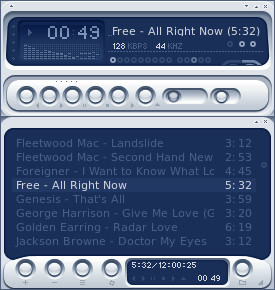
他にも多くのメディアプレーヤーが存在する可能性がありますが、レビューしたのは一般的に使用される少数のメディアプレーヤーのみです。この記事がお役に立てば幸いです。楽しい!













コメント